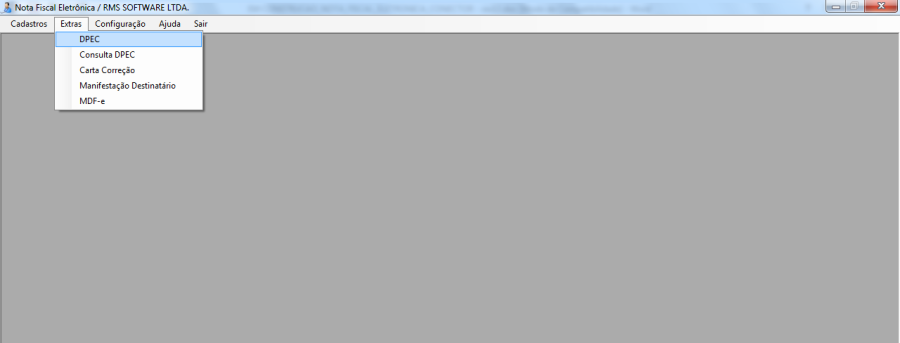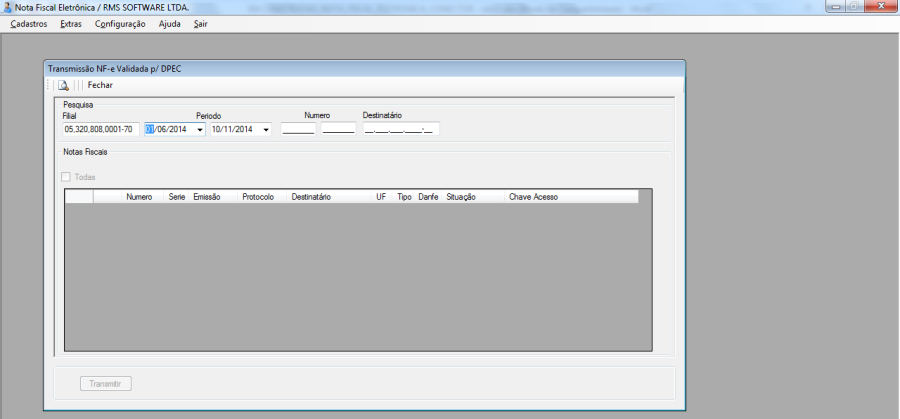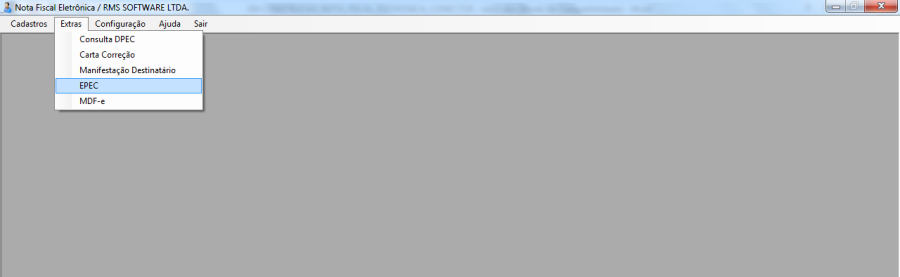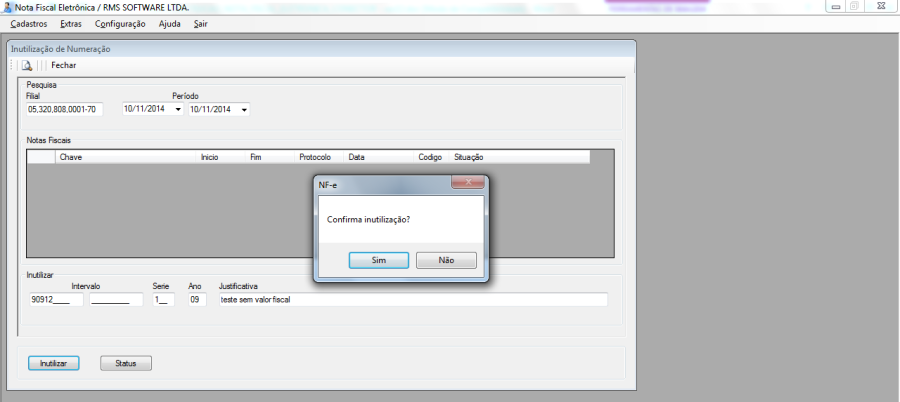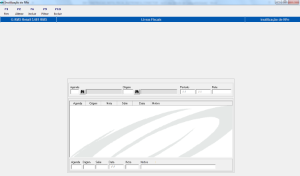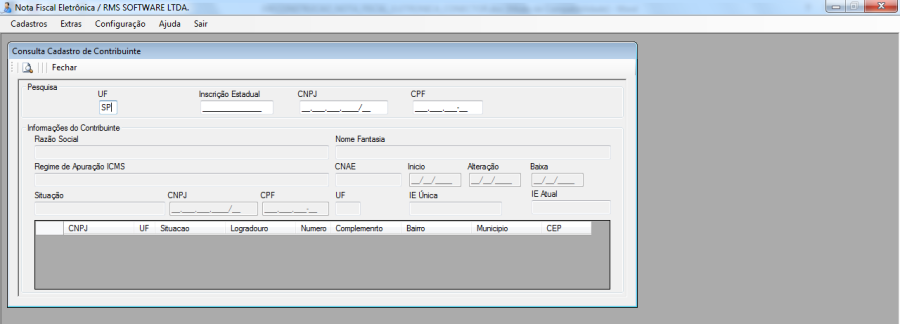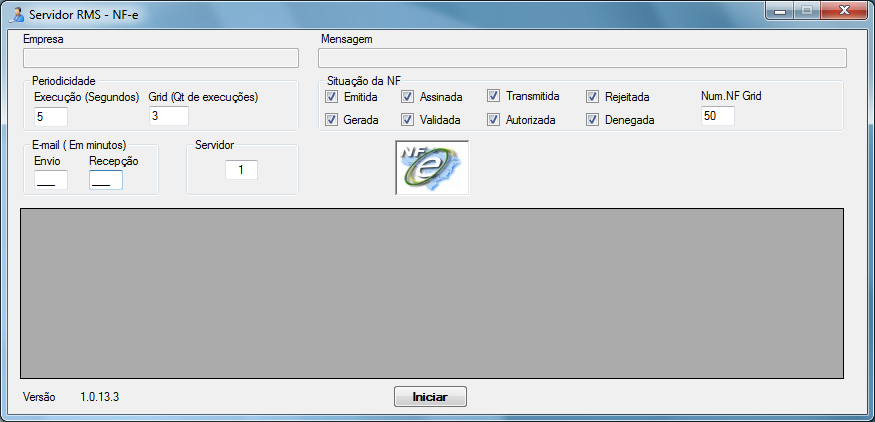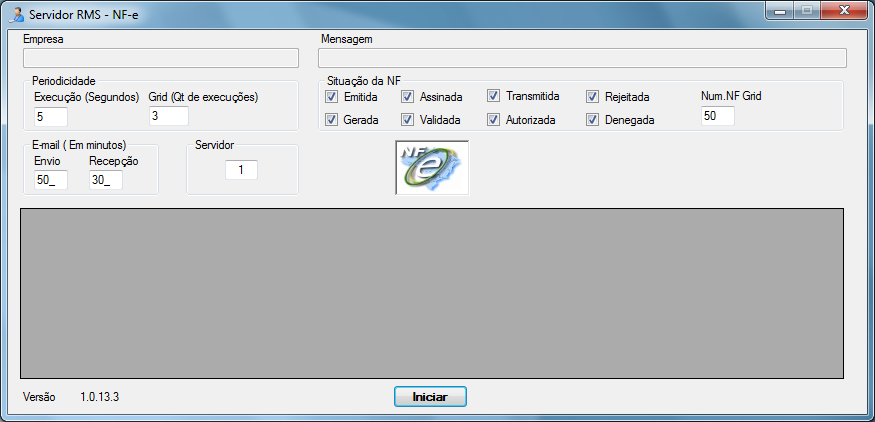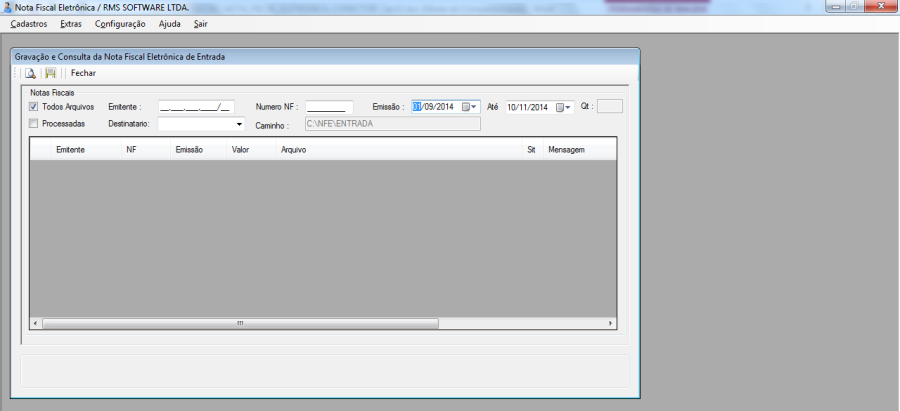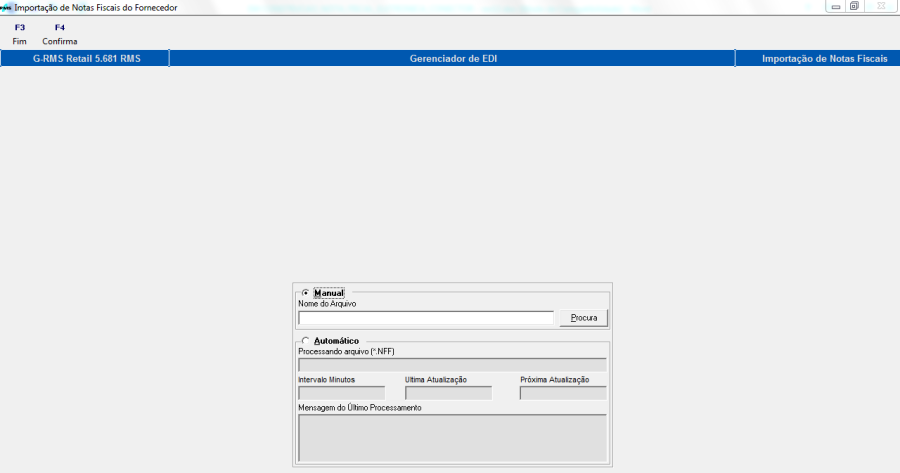Histórico da Página
...
- Nos livros e no SPED saem como denegadas automaticamente.
...
Contingência – DPEC – Declaração Provisória de Emissão em Contingência
De acordo com a legislação vigente, quando em decorrência de problemas técnicos não for possível transmitir o arquivo digital da NF-e à Secretaria da Fazenda, ou obter resposta relativa à Autorização de Uso da NF-e, o contribuinte deverá gerar outro arquivo digital,
...
De acordo com a legislação vigente, quando em decorrência de problemas técnicos não for possível transmitir o arquivo digital da NF-e à Secretaria da Fazenda, ou obter resposta relativa à Autorização de Uso da NF-e, o contribuinte deverá gerar outro arquivo digital, informando que o referido arquivo digital foi gerado em situação de CONTINGÊNCIA. Conforme definido em Ato COTEPE deve-se adotar uma das seguintes providências descritas na Portaria CAT 162 de 29-12-2008, artigos 20 à 29.
As NF-e's emitidas em status de Contingência, o XML emitido será disponibilizado em DPEC para transmissão, quando solucionado os problemas técnicos que ocasionou a falta de comunicação com o SEFAZ.
Para Transmissão no Conector em DPEC:
Filtre, selecione as NF-e's e transmita ao SEFAZ.
- OBSERVAÇÃO:
Lembramos que se o Servidor Automático estiver ativado, a transmissão do XML das NF-e's emitidas em CONTINGÊNCIA e tiveram seus DANFES impressos, será automática quando o Serviço de comunicação for normalizado.
...
Evento Prévio de Emissão em Contingência (tpEvento=110140, "EPEC") – SUBSTITUINDO O DPEC – A PREVISÃO DE INÍCIO DA RECEITA FEDERAL PARA O EPEC EM PRODUÇÃO É DE 04/08/2014.
Incluir o acesso NFEEPEC no parâmetro 30 com conteúdo S. Deve-se reiniciar o Conector.
De acordo com a legislação vigente, quando em decorrência de problemas técnicos não for possível transmitir o arquivo digital da NF-e à Secretaria da Fazenda ou obter resposta relativa à Autorização de uso da NF-e, o contribuinte deverá gerar outro arquivo digital, informando que o referido arquivo digital foi gerado em situação de CONTINGÊNCIA. Conforme definido em Ato COTEPE deve-se adotar uma das seguintes providências descritas na NT2014.001. As NF-e's emitidas em status de Contingência, o XML emitido será disponibilizado em EPEC para transmissão, quando solucionado os problemas técnicos que ocasionaram a falta de comunicação com o SEFAZ. Para Transmissão no Conector em EPEC (Substitui a contingência DPEC).
Filtre, selecione as NF-e's VALIDADAS e transmita a SEFAZ
*OBSERVAÇÃO:*
Lembramos que se o Servidor Automático estiver ativado, a transmissão do XML das NF-e's emitidas em CONTINGÊNCIA e tiveram seus DANFES impressos será automática quando o Serviço de comunicação for normalizado.
...
Atualmente existem os tipos de emissão de Nota Fiscal Eletrônica descritos abaixo:
NORMAL: Tipo 1
Este é o modo normal, em que as notas são emitidas quando há comunicação com a SEFAZ. O Conector assume essa opção como padrão.
TIPOS DE CONTINGÊNCIA:
- FS (Formulário de Segurança): Tipo 2
Para esse tipo de contingência, deve-se acessar o parâmetro 30-NFEEMISSAO no momento em que a empresa estiver sem comunicação com a SEFAZ e informar 2 no conteúdo. Depois basta prosseguir com o procedimento normal de envio de Nfe, para que ela seja autorizada em contingência.
- SCAN: Tipo 3
Para esse tipo de contingência, deve-se acessar o Conector e na tela de Parâmetros informar SCAN na UF SEFAZ. Depois basta prosseguir com o procedimento normal de envio de Nfe, para que ela seja autorizada em contingência.
Observação: Essa opção só irá funcionar se a empresa estiver com internet, caso contrário, não conseguirá comunicação com o WebService SCAN da SEFAZ.
- DPEC = Tipo 4
Para esse tipo de contingência, deve-se acessar o Menu DPEC no Conector e pesquisar as notas "Validadas" em contingência. Depois "Transmitir" as NFe's, para que elas sejam Autorizadas.
Obs: Essa opção só irá funcionar caso a empresa esteja com internet, caso contrário, não conseguirá comunicação com o WebService DPEC da SEFAZ.
- EPEC = Tipo 4
Para esse tipo de contingência, deve-se acessar o Menu EPEC no Conector e pesquisar as notas "Validadas" em contingência. Depois "Transmitir" as NFe's, para que elas sejam Autorizadas.
Obs: Essa opção só irá funcionar caso a empresa esteja com internet, caso contrário, não conseguirá comunicação com o WebService EPEC da SEFAZ.
- FS-DA = Tipo 5
Para esse tipo de contingência, deve-se acessar o parâmetro 30-NFEEMISSAO no momento em que a empresa estiver sem comunicação com a SEFAZ e informar 5 no conteúdo. Depois basta prosseguir com o procedimento normal de envio de Nfe, para que ela seja autorizada em contingência.
Com isso, é necessário que a empresa escolha o tipo de contingência desejado e depois faça o ajuste de acordo com as opções mencionadas acima.
Obs: É importante lembrar que, após o término da Contingência a configuração deve ser desfeita, acessando o parâmetro 30-NFEEMISSAO e informando 1 ou então voltando a UF da SEFAZ no Conector, sendo que isso vai depender do tipo de Contingência selecionado.
- Tipo 6
...
- Tipo 7
...
A inutilização de numeração de NF gerada pelo RMS se dá a partir da inclusão dos números, que serão inutilizados na emissão do NFE no Conector.
...
Objetivo
Cadastrar as notas fiscais eletrônicas inutilizadas.
Campos de tela
NOME DO CAMPO | DESCRIÇÃO |
FILTRO |
|
Agenda | Agenda da Nota Fiscal |
Origem | Código do emissor da Nota Fiscal |
Período | Data inicial e data final para geração da Nota Fiscal |
Nota | Número da Nota Fiscal |
Campos para inclusão |
|
Agenda | Agenda da Nota Fiscal |
Origem | Código do emissor da Nota Fiscal |
Série | Série da Nota Fiscal |
Data | Data da emissão |
Nota | Número da Nota Fiscal |
Motivo | Motivo da inutilização da nota. |
...
- No campo de Periodicidade o campo Execução (segundos) tem a função de determinar o intervalo em que o servidor busca no banco de dados as NFE geradas.
- O campo Grid (Quantidade de execuções) determina a quantidade de ciclos que serão executados para atualizar o grid.
- No campo Situação da NF, é determinado o processo da transmissão da NFE.
- No campo Número de NF Grid, é determinado a quantidade de NFE no grid.
- No campo E-mail, determina-se o horário para o envio do e-mail com os XML's emitidos aos destinatários previamente cadastrados.
- No campo Recepção, determina-se o horário para recepção dos e-mails enviados pelos fornecedores no e-mail cadastrado no em parâmetros no conector, efetua a consulta do XML no SEFAZ e gera o arquivo TXT em formato EDI para integração no RMS. Caso o programa (VGEXENFF) de integração de EDI estiver ativado, a NF-e será integrada no Recebimento automaticamente em status de incluída e digitada.
...
técnicos que ocasionou a falta de comunicação com o SEFAZ.
Para Transmissão no Conector em DPEC:
Filtre, selecione as NF-e's e transmita ao SEFAZ.
- OBSERVAÇÃO:
Lembramos que se o Servidor Automático estiver ativado, a transmissão do XML das NF-e's emitidas em CONTINGÊNCIA e tiveram seus DANFES impressos, será automática quando o Serviço de comunicação for normalizado.
Contingência EPEC
Evento Prévio de Emissão em Contingência (tpEvento=110140, "EPEC") – SUBSTITUINDO O DPEC – A PREVISÃO DE INÍCIO DA RECEITA FEDERAL PARA O EPEC EM PRODUÇÃO É DE 04/08/2014.
Incluir o acesso NFEEPEC no parâmetro 30 com conteúdo S. Deve-se reiniciar o Conector.
De acordo com a legislação vigente, quando em decorrência de problemas técnicos não for possível transmitir o arquivo digital da NF-e à Secretaria da Fazenda ou obter resposta relativa à Autorização de uso da NF-e, o contribuinte deverá gerar outro arquivo digital, informando que o referido arquivo digital foi gerado em situação de CONTINGÊNCIA. Conforme definido em Ato COTEPE deve-se adotar uma das seguintes providências descritas na NT2014.001. As NF-e's emitidas em status de Contingência, o XML emitido será disponibilizado em EPEC para transmissão, quando solucionado os problemas técnicos que ocasionaram a falta de comunicação com o SEFAZ. Para Transmissão no Conector em EPEC (Substitui a contingência DPEC).
Filtre, selecione as NF-e's VALIDADAS e transmita a SEFAZ
*OBSERVAÇÃO:*
Lembramos que se o Servidor Automático estiver ativado, a transmissão do XML das NF-e's emitidas em CONTINGÊNCIA e tiveram seus DANFES impressos será automática quando o Serviço de comunicação for normalizado.
Como ativar e optar os modos de Contingência no Conector RMS
Atualmente existem os tipos de emissão de Nota Fiscal Eletrônica descritos abaixo:
NORMAL: Tipo 1
Este é o modo normal, em que as notas são emitidas quando há comunicação com a SEFAZ. O Conector assume essa opção como padrão.
TIPOS DE CONTINGÊNCIA:
- FS (Formulário de Segurança): Tipo 2
Para esse tipo de contingência, deve-se acessar o parâmetro 30-NFEEMISSAO no momento em que a empresa estiver sem comunicação com a SEFAZ e informar 2 no conteúdo. Depois basta prosseguir com o procedimento normal de envio de Nfe, para que ela seja autorizada em contingência.
- SCAN: Tipo 3
Para esse tipo de contingência, deve-se acessar o Conector e na tela de Parâmetros informar SCAN na UF SEFAZ. Depois basta prosseguir com o procedimento normal de envio de Nfe, para que ela seja autorizada em contingência.
Observação: Essa opção só irá funcionar se a empresa estiver com internet, caso contrário, não conseguirá comunicação com o WebService SCAN da SEFAZ.
- DPEC = Tipo 4
Para esse tipo de contingência, deve-se acessar o Menu DPEC no Conector e pesquisar as notas "Validadas" em contingência. Depois "Transmitir" as NFe's, para que elas sejam Autorizadas.
Obs: Essa opção só irá funcionar caso a empresa esteja com internet, caso contrário, não conseguirá comunicação com o WebService DPEC da SEFAZ.
- EPEC = Tipo 4
Para esse tipo de contingência, deve-se acessar o Menu EPEC no Conector e pesquisar as notas "Validadas" em contingência. Depois "Transmitir" as NFe's, para que elas sejam Autorizadas.
Obs: Essa opção só irá funcionar caso a empresa esteja com internet, caso contrário, não conseguirá comunicação com o WebService EPEC da SEFAZ.
- FS-DA = Tipo 5
Para esse tipo de contingência, deve-se acessar o parâmetro 30-NFEEMISSAO no momento em que a empresa estiver sem comunicação com a SEFAZ e informar 5 no conteúdo. Depois basta prosseguir com o procedimento normal de envio de Nfe, para que ela seja autorizada em contingência.
Com isso, é necessário que a empresa escolha o tipo de contingência desejado e depois faça o ajuste de acordo com as opções mencionadas acima.
Obs: É importante lembrar que, após o término da Contingência a configuração deve ser desfeita, acessando o parâmetro 30-NFEEMISSAO e informando 1 ou então voltando a UF da SEFAZ no Conector, sendo que isso vai depender do tipo de Contingência selecionado.
- Tipo 6
SVAN – SEFAZ Virtual do Ambiente Nacional
- Tipo 7
SVRS – SEFAZ Virtual do Rio Grande do Sul.
Inutilização de numeração de NF – RMS
A inutilização de numeração de NF gerada pelo RMS se dá a partir da inclusão dos números, que serão inutilizados na emissão do NFE no Conector.
Inutilização de NF-e – VGLNFINU
Objetivo
Cadastrar as notas fiscais eletrônicas inutilizadas.
Campos de tela
NOME DO CAMPO | DESCRIÇÃO |
FILTRO |
|
Agenda | Agenda da Nota Fiscal |
Origem | Código do emissor da Nota Fiscal |
Período | Data inicial e data final para geração da Nota Fiscal |
Nota | Número da Nota Fiscal |
Campos para inclusão |
|
Agenda | Agenda da Nota Fiscal |
Origem | Código do emissor da Nota Fiscal |
Série | Série da Nota Fiscal |
Data | Data da emissão |
Nota | Número da Nota Fiscal |
Motivo | Motivo da inutilização da nota. |
Funções:
F3 - Sair: Permite sair da tela.
F2 – Alterar: Permite alterar as informações nos campos da tela.
F6 – Incluir: Permite incluir as informações nos campos de tela.
F9 – Filtrar: Permite filtrar as notas inutilizadas gravadas de acordo com a seleção do filtro.
F10 – Excluir: Permite excluir a nota inutilizada selecionada na grade.
Consulta de Contribuinte
Alguns Estados Da Federação permitem que sejam efetuadas Consultas de Contribuinte no SEFAZ.
Para efetuar a Consulta de Contribuinte através do Conector NF-e RMS, informa-se o número da Inscrição Estadual, CNPJ ou CPF do contribuinte.
Envio Automático
Para o Envio Automático, é necessário que seja feita algumas parametrizações NFE/ SERVIDOR.
Parametrização do Servidor
- No campo de Periodicidade o campo Execução (segundos) tem a função de determinar o intervalo em que o servidor busca no banco de dados as NFE geradas.
- O campo Grid (Quantidade de execuções) determina a quantidade de ciclos que serão executados para atualizar o grid.
- No campo Situação da NF, é determinado o processo da transmissão da NFE.
- No campo Número de NF Grid, é determinado a quantidade de NFE no grid.
- No campo E-mail, determina-se o horário para o envio do e-mail com os XML's emitidos aos destinatários previamente cadastrados.
- No campo Recepção, determina-se o horário para recepção dos e-mails enviados pelos fornecedores no e-mail cadastrado no em parâmetros no conector, efetua a consulta do XML no SEFAZ e gera o arquivo TXT em formato EDI para integração no RMS. Caso o programa (VGEXENFF) de integração de EDI estiver ativado, a NF-e será integrada no Recebimento automaticamente em status de incluída e digitada.
Depois de feito a parametrização, o Sistema gera o XML, Assina, Valida, Transmite, Imprime a DANFE e envia o arquivo XML para o Cliente/ Fornecedor. Efetua a baixa dos XML's enviados pelos fornecedores no e-mail cadastrado em Parâmetros no Conector.
Entrada NF-e
No processo de entrada do NF-e, grava-se o arquivo enviado pelo fornecedor em pastas definidas em parâmetros.
Após a inclusão do arquivo na pasta indicada no Conector, abre-se a opção NF de Entrada e o Conector traz a NF-e automaticamente.
Recebimento pelo RMS
Para o Processo de Entrada de NF-e, é necessária a parametrização do EDI no RMS.
- Parâmetro: 3.
Acesso = TEMPOEXEC
Conteúdo = Tempo em minutos em que deverá ocorrer a importação dos arquivos de NF pelo programa VGEXENFF.
- Parâmetro: 2.
Acesso = AGENDAEDI
Conteúdo = Código da agenda de compra e de bonificação que serão utilizadas para a importação das NF's.
- Parâmetro: 50
...
Para o Processo de Entrada de NF-e, é necessária a parametrização do EDI no RMS.
- Parâmetro: 3.
Acesso = TEMPOEXEC
Conteúdo = Tempo em minutos em que deverá ocorrer a importação dos arquivos de NF pelo programa VGEXENFF.
- Parâmetro: 2.
Acesso = AGENDAEDI
Conteúdo = Código da agenda de compra e de bonificação que serão utilizadas para a importação das NF's.
- Parâmetro: 50
| Wiki Markup |
|---|
*Acesso = CAMINHOEDI*
*Conteúdo* = Pasta onde deverão ser gravados os arquivos TXT's, para posterior importação no RMS pelo programa VGEXENFF. Pasta parametrizada no Conector EXP: C: [<span style="color: #ff0000">\\NFE\TXTENTRADA</span>|]
\\
!worddav1d84aff15cf6d09a46d3dfabca661a47.png|height=394,width=655!
\\ |
...
Cadastro de Documentos EDI
Para o processo de importação de NF exportadas pelo processo de XML, cadastrar somente os Tipos de documento 03 e 04 (códigos fixos).
Cadastro dos documentos aos Fornecedores
Para todos os fornecedores que participarem do processo de importação de NF, deverá ocorrer a associação dos Fornecedores aos tipos de documentos (conforme abaixo):
Informação da data futura em que deverão ser importadas as NF's pelo processo de EDI.
Programa: VGRMPAIN
No conector
Definir em quais pastas deverão ser copiados os arquivos XML enviado pelos fornecedores.
Definir em qual pasta deverão ser gravados os arquivos TXT, após a associação da DANFE ao Pedido de Compras.
OBSERVAÇÃO:
Este caminho poderá ser o mesmo a ser informado no parâmetro 50 (caminhoedi).
Caso não seja o mesmo caminho, deverá ocorrer a cópia dos arquivos manualmente da pasta TXT NF-e Entrada (Exportação) para a pasta informada no parâmetro 50 (caminhoedi).
O programa VGEXENFF deverá estar cadastrado no menu, para o caso de ser necessário ocorrer a importação manual.
Operação
1. No conector, acessar a opção NF de Entrada.
2. Preencher os campos de acordo com a seleção desejada. As DANFE's serão demonstradas na tela.
Dar um click sobre a DANFE desejada.
3. Associar o pedido a DANFE. Em seguida clicar sobre GRAVAR TXT.
Ao ser executado o processo acima, será criado o arquivo TXT, que será importado para a data futura informada anteriormente.
Executar o programa de importação de NF – VGEXENFF (opção Automático).
...